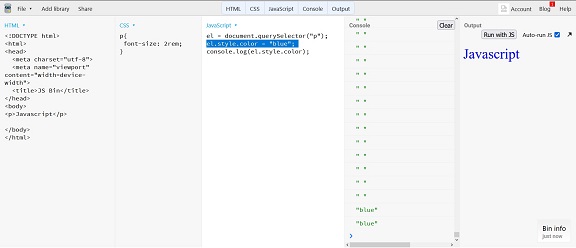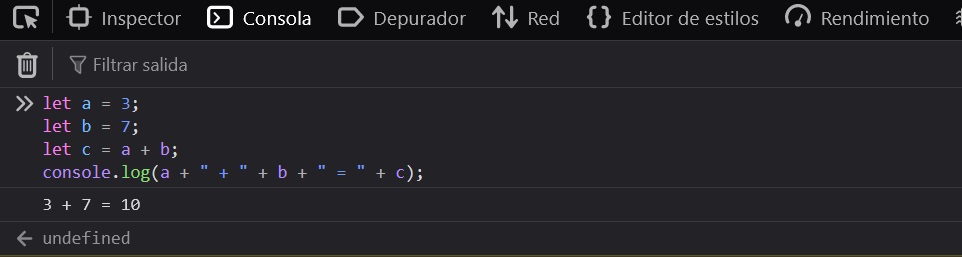Como Ejecutar un Código Javascript
Introducción
Existen varias formas de ejecutar código JavaScript en un PC, dependiendo de las necesidades y del entorno en el que se prefiera trabajar. Algunas opciones podrían ser:
Archivos HTML
Se puede escribir el código JavaScript dentro de un archivo HTML, para esta labor se usa las etiquetas <script> y </script>.
Como se Utiliza
A continuación se muestra un ejemplo de uso de código Javascript en un archivo HTML:
<!DOCTYPE html>
<html lang="es">
<head>
<meta charset="UTF-8">
<meta name="viewport" content="width=device-width, initial-scale=1.0">
<title>Ejecutar JavaScript</title>
</head>
<body>
<h1>Hola Mundo</h1>
<script>
console.log('Este es un código JavaScript ejecutado desde HTML');
</script>
</body>
</html>
En este ejemplo se imprime en la consola la frase "Este es un código JavaScript ejecutado desde HTML".
Ventajas
- Fácil de empezar:
- Simplicidad: Crear y ejecutar un archivo HTML con JavaScript es muy sencillo. Solo necesitas un editor de texto y un navegador.
- Sin necesidad de configuración: No requiere configuración adicional como instalación de software o entorno de desarrollo
- Visualización directa:
- Interactividad: Permite ver inmediatamente los cambios en la interfaz de usuario y cómo el JavaScript interactúa con el HTML y CSS.
- Desarrollo web: Desarrollo web: Ideal para aprender y practicar desarrollo web, ya que HTML, CSS y JavaScript son la base de las páginas web.
- Depuración: Los navegadores modernos incluyen herramientas de desarrollo (DevTools) que facilitan la depuración del código JavaScript directamente en el navegador
- Compatibilidad: El uso de HTML y JavaScript se basa sobre estándares web bien definidos, asegurando compatibilidad en múltiples navegadores y plataformas.
- Portabilidad: Se puede distribuir un archivo HTML con JavaScript fácilmente, ya que cualquier navegador puede ejecutarlo sin necesidad de configuraciones adicionales.
Desventajas
- Limitaciones de entorno:
- Restricciones del navegador: JavaScript en un archivo HTML está sujeto a las restricciones de seguridad del navegador, como la política de mismo origen, que puede limitar la capacidad de realizar ciertas operaciones.
- Capacidades limitadas: No se pueden ejecutar operaciones del sistema directamente desde un navegador, lo cual es posible con entornos de ejecución como Node.js.
- Rendimiento:
- Cargando en el navegador: La ejecución del código depende del rendimiento del navegador, lo que puede ser menos eficiente que entornos especializados para el desarrollo de JavaScript.
- Recursos del cliente: El rendimiento del código puede variar según las capacidades del dispositivo del usuario
- Escalabilidad y organización:
- Mantenimiento: A medida que el proyecto crece, mantener el código JavaScript en archivos HTML puede volverse desorganizado. Es mejor separar el JavaScript en archivos externos.
- Buenas prácticas: No fomenta automáticamente el uso de prácticas modernas de desarrollo como la modularización y la separación de responsabilidades.
- Sin herramientas avanzadas: A diferencia de los entornos de desarrollo integrados (IDE), trabajar con archivos HTML no proporciona herramientas avanzadas como la autocompletación, análisis de código estático o integración continua.
- Seguridad: El código JavaScript en archivos HTML es fácilmente accesible y visible para cualquier usuario que pueda ver el código fuente de la página, lo que puede exponer lógica de negocio sensible.
Node.js
Node.js es un entorno de ejecución para JavaScript en el lado del servidor. Se puede ejecutar JavaScript directamente desde la línea de comandos.
Como se Utiliza
Para poder utilizar esta forma de ejecución del código, se hace necesario tener instalado nodejs:
- Creación del archivo fuente js: Crear el archivo con extensión
.js, por ejemploapp.js:console.log('Hola desde Node.js'); - Ejecutar el archivo fuente js: Abrir la terminal o el símbolo del sistema, navegar hasta el directorio donde está guardado el archivo
app.jsy ejecutar:node app.js
Ventajas
- Alta Performance y Escalabilidad:
- Event-Driven, Non-Blocking I/O: Node.js utiliza un modelo de entrada/salida no bloqueante y basado en eventos, lo que permite manejar múltiples conexiones simultáneamente de manera eficiente.
- V8 Engine: Está construido sobre el motor V8 de Google, que compila JavaScript a código máquina nativo, proporcionando un rendimiento muy rápido.
- JavaScript en el Lado del Servidor:
- Un Lenguaje en Ambos Lados: Permite a los desarrolladores usar el mismo lenguaje tanto en el cliente como en el servidor, simplificando el desarrollo y la transferencia de conocimientos.
- JSON Nativo: La integración nativa con JSON facilita el intercambio de datos entre el cliente y el servidor.
- Gran Ecosistema de Paquetes: NPM es uno de los mayores ecosistemas de bibliotecas y herramientas de código abierto en el mundo, permitiendo a los desarrolladores encontrar soluciones para casi cualquier problema.
- Desarrollo Rápido y Prototipado:
- Frameworks y Herramientas: La existencia de frameworks como Express.js facilita la creación rápida de aplicaciones web robustas y escalables.
- Community Support: Una gran comunidad activa que contribuye con módulos, herramientas y soporte.
- Microservicios y Aplicaciones en Tiempo Real:
- Socket.IO: Permite la creación de aplicaciones en tiempo real como chats y juegos en línea con facilidad.
- Microservices Architecture: Facilita la creación de arquitecturas de microservicios, mejorando la escalabilidad y mantenimiento del código.
Desventajas
- Modelo de un Solo Hilo:
- Bloqueo del Event Loop: Si una operación es intensiva en CPU, puede bloquear el event loop y hacer que la aplicación sea menos adaptable al viewport.
- Concurrency Limitations: No es adecuado para tareas que requieren alta concurrencia y uso intensivo de CPU sin considerar técnicas de procesamiento en segundo plano o usar workers.
- Madurez del Ecosistema:
- Módulos Inmaduros: Aunque npm tiene una gran cantidad de paquetes, algunos pueden ser inmaduros o de baja calidad.
- Cambios Rápidos: El ecosistema evoluciona rápidamente, lo que puede provocar problemas de compatibilidad y requerir actualizaciones frecuentes.
- Callback Hell y Manejo de Errores:
- Callback Hell: El uso extensivo de callbacks puede llevar a un código difícil de mantener y leer. Aunque las promesas y async/await han mitigado este problema, sigue siendo un desafío en algunos casos.
- Manejo de Errores: El manejo de errores asíncronos puede ser complejo y requiere una comprensión clara de las promesas y async/await.
- Compilación de Módulos Nativos: Algunos módulos npm dependen de código nativo que debe ser compilado, lo que puede causar problemas de compatibilidad entre diferentes sistemas operativos.
- Rendimiento Comparativo: Para tareas que requieren mucho procesamiento en la CPU, Node.js puede no ser la mejor opción en comparación con lenguajes como Go o Java.
Entornos de Desarrollo Integrados (IDE)
Un Entorno de Desarrollo Integrado (IDE) es una herramienta esencial para escribir, depurar y ejecutar código de manera eficiente. Existen diversas opciones que ofrecen características avanzadas para el desarrollo en JavaScript, entre ellas Visual Studio Code, WebStorm y Sublime Text.
Visual Studio Code (VS Code)
Visual Studio Code es uno de los editores más populares para JavaScript gracias a su versatilidad y amplia comunidad de desarrolladores. Entre sus principales características destacan:
- Terminal integrada: Permite ejecutar Node.js directamente sin necesidad de abrir una consola externa.
- Extensiones: Se pueden instalar complementos como:
- Live Server: Facilita la ejecución de proyectos HTML/JS con recarga en tiempo real.
- Code Runner: Permite ejecutar fragmentos de código JavaScript y otros lenguajes sin necesidad de configurar un entorno completo.
- ESLint: Ayuda a mantener la calidad del código detectando errores y aplicando buenas prácticas.
- Depuración: Dispone de herramientas integradas para el debugging de código JavaScript, permitiendo establecer puntos de interrupción y visualizar el flujo de ejecución.
WebStorm
WebStorm, desarrollado por JetBrains, es un IDE especializado en JavaScript que proporciona un conjunto de herramientas avanzadas para facilitar el desarrollo. Algunas de sus características más destacadas incluyen:
- Soporte nativo para Node.js: Permite ejecutar aplicaciones Node.js directamente desde el IDE.
- Depurador integrado: Facilita la detección y corrección de errores mediante herramientas avanzadas de debugging.
- Integración con control de versiones: Soporte completo para Git, permitiendo gestionar repositorios sin salir del entorno de desarrollo.
- Autocompletado inteligente: Ofrece sugerencias avanzadas para mejorar la productividad al escribir código.
Sublime Text
Sublime Text es un editor de código ligero y rápido, ideal para quienes buscan un entorno minimalista sin perder funcionalidades esenciales. Sus principales ventajas son:
- Inicio rápido y bajo consumo de recursos: Es una excelente opción para sistemas con hardware limitado.
- Soporte para JavaScript y otros lenguajes: Permite escribir código de manera eficiente con resaltado de sintaxis.
- Extensiones a través de Package Control: Aunque no es un IDE completo, se puede mejorar su funcionalidad con paquetes adicionales como Terminus (terminal integrada) y LiveReload (vista en tiempo real de cambios en HTML/JS).
Playgrounds en Línea
Existen plataformas en línea donde se puede escribir y ejecutar JavaScript sin necesidad de instalar nada en tu PC.
Algunas populares incluyen:
- CodePen: Ideal para prototipos rápidos de HTML, CSS y JavaScript.
- JSFiddle: Similar a CodePen, permite probar código JavaScript junto con HTML y CSS.
- Repl.it: Permite ejecutar código en múltiples lenguajes, incluyendo JavaScript.
- JSBin: También se utiliza para prototipos rápidos de HTML, CSS y JavaScript. En este ejemplo se tiene un código en la columna HTML.
En este caso, se presenta un fragmento de código en la sección HTML, que exhibe un párrafo<p>Javascript</p>. En la sección CSS, se ajusta el tamaño del texto, mientras que en la sección JavaScript se define el cambio de color del texto. La sección console opera de manera similar a la consola de Git, y la sección output muestra cómo se visualizaría la página en un navegador.